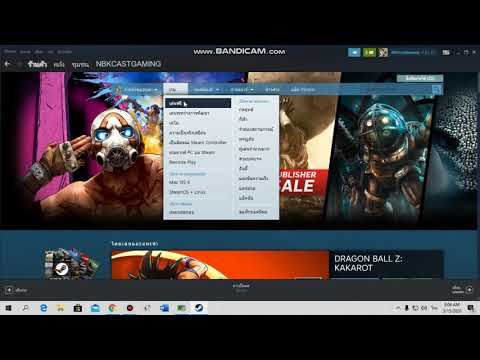
เนื้อหา
หากคุณประสบปัญหาเกม Steam ไม่พร้อมใช้งานในขณะนี้ข้อผิดพลาดนี้น่าจะเกิดจากข้อมูลผิดพลาดหรือไม่มีการอัปเดต ในการแก้ไขปัญหานี้คุณจะต้องตรวจสอบให้แน่ใจว่าซอฟต์แวร์ของคุณได้รับการอัพเดตแล้ว คุณจะต้องตรวจสอบให้แน่ใจว่าได้ตรวจสอบไฟล์เกมแล้ว
Steam เป็นแพลตฟอร์มยอดนิยมที่สามารถดาวน์โหลดเกมพีซีได้ ตราบใดที่คุณมีการเชื่อมต่ออินเทอร์เน็ตที่ดีบนคอมพิวเตอร์ของคุณคุณก็สามารถเล่นเกมใหม่ล่าสุดได้อย่างง่ายดายโดยไม่ต้องไปที่ร้านขายของ เป็นวิธีที่สะดวกในการรับเกมเนื่องจากยังมีการอัปเดตอัตโนมัติอีกด้วย
จะทำอย่างไรเมื่อคุณได้รับข้อผิดพลาด“ เกมนี้ไม่สามารถใช้งานได้ในขณะนี้” บน Steam
ปัญหาอย่างหนึ่งที่คุณอาจพบเมื่อพยายามเล่นเกมใด ๆ บน Steam คือเมื่อไม่สามารถใช้งานได้ นี่คือสิ่งที่คุณต้องทำเพื่อแก้ไขปัญหานี้
สิ่งที่ต้องทำก่อน:
- รีสตาร์ทคอมพิวเตอร์
วิธีที่ 1: อัปเดต Steam
สิ่งแรกที่คุณต้องทำในกรณีนี้คือการอัปเดตไคลเอนต์ Steam ของคุณ
เวลาที่ต้องการ: 5 นาที
บังคับให้ Steam อัปเดต
- ปิด Steam
คุณสามารถทำได้โดยสิ้นสุดกระบวนการจากตัวจัดการงาน
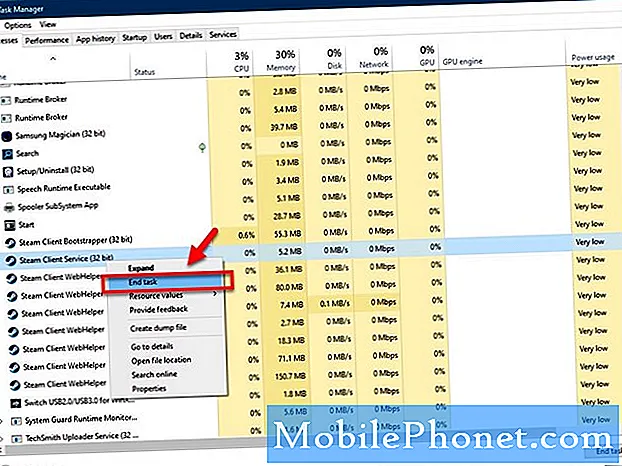
- ไปที่ไดเร็กทอรีการติดตั้ง Steam ของคุณ
ตำแหน่งจะขึ้นอยู่กับตำแหน่งที่คุณติดตั้ง Steam วิธีที่ง่ายที่สุดคือเปิดตำแหน่งไฟล์ของทางลัด Steam
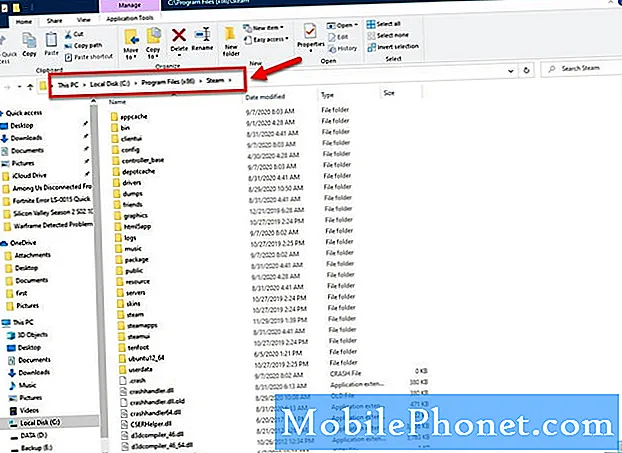
- ลบทุกอย่างในไดเร็กทอรีนี้ยกเว้น Steam.exe และโฟลเดอร์ SteamApps
การดำเนินการนี้จะบังคับให้ไคลเอ็นต์อัปเดตเมื่อคุณเข้าสู่ระบบ
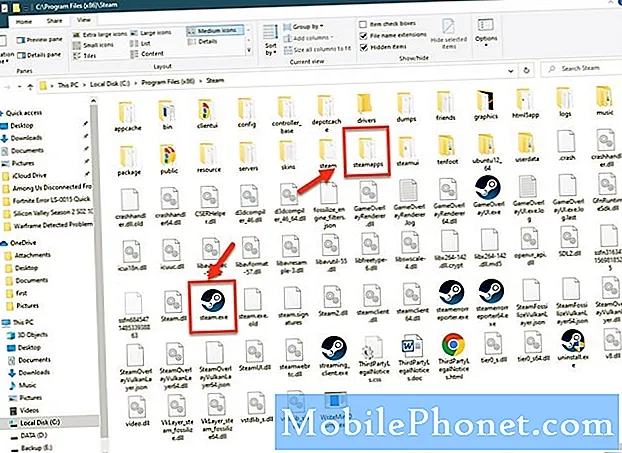
วิธีที่ 2: อัปเดตระบบ Windows และไดรเวอร์เพื่อแก้ไขเกม Steam ไม่พร้อมใช้งาน
คุณจะต้องตรวจสอบให้แน่ใจว่าระบบ Windows 10 และไดรเวอร์ของคุณได้รับการอัพเดตแล้ว
- คลิกปุ่มเริ่ม
- คลิกการตั้งค่า
- คลิก Update & Security
- คลิกตรวจสอบการอัปเดต หากพบการอัปเดตให้ดาวน์โหลดและติดตั้ง
วิธีที่ 3: ตรวจสอบไฟล์เกม
มีบางกรณีที่ปัญหาเกิดจากไฟล์เกมเสียหายหรือหายไป การตรวจสอบเกมจะช่วยแก้ปัญหานี้ได้
- เปิดตัวเรียกใช้งาน Steam
- คลิกที่ไลบรารี
- ค้นหาเกมในห้องสมุดของคุณ ..
- คลิกขวาที่เกมจากนั้นเลือก Properties
- คลิกที่แท็บ Local Files
- คลิกปุ่มตรวจสอบความสมบูรณ์ของไฟล์เกมจากนั้นรอให้กระบวนการเสร็จสิ้น การดำเนินการนี้จะซ่อมแซมไฟล์ที่สูญหายหรือเสียหาย
หลังจากทำตามขั้นตอนข้างต้นแล้วคุณจะแก้ไขข้อผิดพลาดเกม Steam ไม่พร้อมใช้งานในขณะนี้
เยี่ยมชมช่อง Youtube TheDroidGuy ของเราสำหรับวิดีโอการแก้ปัญหาเพิ่มเติม
ยังอ่าน:
- วิธีใช้สมาร์ทโฟนเป็นเว็บแคม


